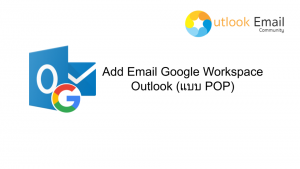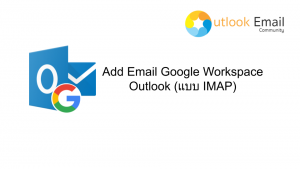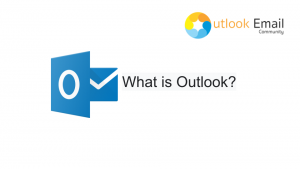มอบหมายงานผ่าน Email Google Workspace ใน Outlook กำหนดวันเวลาได้
บทความนี้จะสอนเกี่ยวกับการกำหนดเวลาในการมอบหมายงานในโปรแกรม Microsoft Outlook บางครั้งเราอาจเคยรอที่จะส่งอีเมลองค์กร (Email) ให้หัวหน้า ลูกค้า หรือถ้าหากใครเป็นอาจารย์อาจจะเคยที่จะต้องส่งข้อสอบให้กับนักเรียนนักศึกษาในกรณีที่มีการสอนแบบออนไลน์ (Online) แต่ต้องรอเวลาในการส่งอีเมล (Email) ฉบับนั้น ซึ่งก็จะเป็นการเสียเวลาโดยใช่เหตุ หากเราสามารถที่จะตั้งเวลาในการส่งได้ก็จะเป็นประโยชน์กับเรามากเพราะเราสามารถที่จะเขียนอีเมล (Email) ไว้และตั้งเวลาที่ต้องการส่ง เมื่อถึงเวลา อีเมล (Email) ฉบับนั้นก็จะส่งให้เราเองอัตโนมัติก็จะสะดวกมากๆเลย วิธีการกำหนดวันเวลาในการมอบหมายงานในโปรแกรม Microsoft Outlook 1.เปิดโปรแกรม Microsoft Outlook 2.คลิกที่ "New Email" (อีเมลใหม่) 3.ให้ทำการใส่ที่อยู่อีเมล (Email) ของบุคคลที่เราจะส่งให้ ชื่อเรื่อง และเนื้อหาของอีเมล (Email) 4.จากนั้นคลิกที่ "Options" (ตัวเลือก) 5.คลิกที่ "Delay Delivery" (จัดส่งล่าช้า) 6.จากนั้นให้ทำเครื่องหมายถูกที่ช่อง "Do not deliver before" (ห้ามส่งก่อน) จากนั้นกำหนดวัน เดือน ปี และเวลาที่ต้องการส่ง 7.คลิกที่ "Close" […]
ตั้ง Auto Reply ผ่าน outlook ได้แล้ว
รู้หรือไม่ว่าในโปรแกรม Microsoft Outlook นั้นสามารถที่จะตั้ง auto reply หรือการตอบกลับอีเมล@company (Email) อัตโนมัติได้แล้ว วิธีนี้จะทำให้เราสะดวกสบายมากขึ้น ในกรณีที่เรานั้นไม่ได้อยู่ที่สำนักงาน หรือลาพักร้อน หรือช่วงวันหยุดยาว หากมีลูกค้าส่งอีเมล (Email) มาหาเราก็จะมีข้อความที่เราตั้งไว้ตอบกลับไปให้ลูกค้าได้ทราบว่าขณะนี้เรายังไม่สะดวกที่จะตอบกลับ การตั้งค่าการตอบกลับอัตโนมัตินั้นสามารถใช้ได้ทั้งในการทำงานและในเรื่องส่วนตัว ซึ่งบทความนี้ก็จะสอนการตั้งค่าในโปรแกรม Microsoft Outlook เพื่อที่จะสามารถนำวิธีดังกล่าวไปใช้ในการทำงานได้ วิธีการตั้ง Auto Reply ใน Microsoft outlook 1.เปิดโปรแกรม Microsoft Outlook 2.ไปที่ "New Email" (อีเมลใหม่) 3.จากนั้นทำการสร้าง Template ข้อความที่ต้องการให้ตอบกลับอัตโนมัติ โดยใส่ในส่วนของชื่อเรื่อง และเนื้อหา 4.จากนั้นให้เลือก "File" > คลิก "Save As" (บันทึกเป็น) 5.ตั้งชื่อ File ตามที่เราต้องการ 6.ช่อง "Save as type" (บันทึกเป็นประเภท) ให้เลือกเป็น […]
กำหนดเวลาในการส่ง Email Workspace ใน Outlook
บทความนี้จะสอนเกี่ยวกับการตั้งเวลาการส่งอีเมลองค์กร (Email) ใน Microsoft Outlook จะมีความสะดวกมากขึ้นหรือไม่หากเราสามารถที่จะตั้งเวลาในการส่งอีเมล (Email) ได้ สามารถใช้ได้ทั้งการส่งอีเมล (Email) ให้กับหัวหน้า การส่งอีเมล (Email) ให้กับอาจารย์ การส่งอีเมล (Email) ให้กับเพื่อน เมื่อเราตั้งเวลาตามที่เราต้องการไว้แล้ว เมื่อถึงเวลาส่งจริง ระบบจะทำการส่งอีเมล (Email) ให้เราโดยอัตโนมัติ ไว้ว่าจะตั้งไว้เวลาใดก็สามารถที่จะทำได้ วิธีการกำหนดเวลาในการส่ง Email ใน Outlook 1.เปิดโปรแกรม Microsoft Outlook 2.คลิกที่ "New Email" (อีเมลใหม่) 3.คลิกที่ "Options" (ตัวเลือก) 4.เลือก "Delay Delivery" (จัดส่งล่าช้า) 5.ให้ทำเครื่องหมายถูกที่ช่อง "Do not deliver before" (ห้ามส่งก่อน) และทำการตั้ง วันที่ เดือน ปี และเวลา ที่ต้องการส่งอีเมล (Email) 6.คลิก […]
วิธีการ Add Email Google Workspace ใน Outlook (แบบ POP)
บทความนี้จะสอนเกี่ยวกับการเพิ่มอีเมล (Email) ใน Microsoft Outlook แบบ pop คือ การคัดลอกข้อมูลอีเมล (Email) จาก Server อื่นมาที่ เครื่องคอมพิวเตอร์ (Computer) ที่เรากำลังใช้งานอยู่หลังจากนั้นข้อความจะถูกลบออกจาก Email Server นั้น หมายความว่าเราจะสามารถเข้าถึงข้อมูลโดยใช้เครื่องคอมพิวเตอร์ (Computer) เครื่องเดิมเท่านั้น ข้อดีของการใช้งานแบบ pop คือ ประหยัดพื้นที่บน Server ของเราได้ ขั้นตอนการ Add Email Google Workspace ใน Outlook (แบบ pop) 1.เปิดโปรแกรม Microsoft Outlook ขึ้นมา 2.คลิก File (ไฟล์) 3.เลือก info (ข้อมูล) คลิก Add Account (เพิ่มบัญชีผู้ใช้) 4.ให้กรอกอีเมล (Email) ที่ต้องการใช้งานแบบ POP […]
วิธีการ Add Email Google Workspace ใน Outlook (แบบ IMAP)
IMAP คืออะไร ? IMAP จะช่วยให้เราเข้าถึงข้อมูลอีเมล (Email) ได้จากทุกอุปกรณ์ ไม่ว่าจะเป็นโทรศัพท์มือถือ คอมพิวเตอร์ (Computer) และแท็บเล็ต (Tablet) เป็นการดาวน์โหลด (Download) ข้อมูลอีเมล (Email) เข้ามาในอุปกรณ์ที่เรากำลังใช้งานอยู่แต่ไม่ได้เป็นการจัดเก็บข้อมูลเหล่านั้นไว้ เป็นการอ่านข้อความนั้นจากบริการอีเมลองค์กร(Email) แทน การใช้งานแบบ IMAP จะเข้าถึงข้อมูลอีเมล (Email) ได้จากอุปกรณ์หลายเครื่องและมีความรวดเร็วมากกว่าการทำงานแบบ POP มาก ขั้นตอนการ Add Email Google Workspace ใน outlook (แบบ IMAP) 1.เปิดโปรแกรม Microsoft Outlook ขึ้นมา 2.คลิก File (ไฟล์) 3.คลิก info (ข้อมูล) เลือก Add Account (เพิ่มบัญชีผู้ใช้) 4.ให้กรอกบัญชีอีเมล (Email) ที่ต้องการใช้งานแบบ IMAP 5.คลิก Advanced […]
วิธีการตั้งลายเซ็น Email Google Workspace ใน Outlook
การสร้างลายเซ็น (คำลงท้าย Email) หรือ การสร้าง Signature ให้กับตัวเราเพื่อใส่ในส่วนท้ายของอีเมลบริษัท (Email) ซึ่งลายเซ็น (คำลงท้าย Email) สามารถใส่ได้ทั้งในรูปแบบของข้อความ รูปภาพ นามบัตร โลโก้ หรือแม้กระทั่งลายเซ็นแบบลายมือของเรา เพื่อเป็น Signature แสดงถึงตัวเรา บอกให้ผู้ที่รับอีเมล (Email) ได้ทราบได้ทันทีว่าจดหมายฉบับนี้มาจากใคร ใครเป็นคนส่งมา และง่ายต่อการติดต่อกลับในครั้งถัดไป อีกทั้งการสร้างลายเซ็น (คำลงท้าย Email) ยังช่วยป้องกันการแอบอ้างจากผู้ไม่หวังดีได้ เพราะโดยทั่วไปแล้วจะไม่สามารถปลอมแปลงลายเซ็นหรือคำลงท้าย Email ของบุคคลที่เป็นผู้ส่งได้ การสร้างลายเซ็น (คำลงท้าย Email) ไว้จะเพิ่มลงในข้อความขาออกทั้งหมดของเราโดยอัตโนมัติ หรืออาจจะเพิ่มลงในบางข้อความตามที่เรากำหนดไว้ได้ ขั้นตอนการสร้างลายเซ็น (คำลงท้าย Email) ใน Outlook 1.เปิดโปรแกรม Microsoft Outlook ขึ้นมา 2.คลิกที่ "File" (ไฟล์) 3.คลิกที่ "Options" (ตัวเลือก) 4.เลือกหัวข้อ "Mail" (จดหมาย) 5.คลิกที่ […]
Outlook คืออะไร
Microsoft Outlook เป็นโปรแกรมของค่าย Microsoft (ไมโครซอฟท์) ใช้ในการจัดการอีเมล (Email)องค์กรเพราะในปัจจุบันผู้คนไม่ว่าจะเป็นนักเรียน นักศึกษา พนักงานบริษัทหรือผู้บริหารบริษัทล้วนแต่นิยมใช้อีเมล (Email) มากกว่าจดหมาย ในการส่งข้อความ ส่งเอกสารสำคัญต่างๆ เพราะมีความสะดวกรวดเร็วและปลอดภัย ซึ่งสำนักงานและหน่วยงานต่างๆจะนิยมใช้ Microsoft Outlook ในการรับ-ส่งอีเมล (Email) เพราะมีการบริหารจัดการเวลา การนัดหมายต่างๆ อย่างมีประสิทธิภาพ อีกทั้งยังสามารถเชื่อมต่อกับเครือข่ายส่วนบุคคลและธุรกิจได้ตลอดเวลา Outlook เหมาะกับใคร ? จริงๆแล้วการใช้งาน Microsoft Outlook นั้นสามารถใช้ได้ตั้งแต่วัยที่กำลังเรียนเพราะ Microsoft Outlook นั้นใช้งานได้ง่ายและสะดวกรวดเร็ว อย่างที่กล่าวไปแล้วข้างต้นว่าการใช้งาน Microsoft Outlook นั้นใช้ในการส่งเอกสาร ข้อความ อีกทั้งยังสามารถส่งรูปภาพ วิดีโอ เพลง ต่างๆ ได้อีกด้วย การใช้งาน Microsoft Outlook ในช่วงวัยที่กำลังเรียนจะเหมาะกับการส่งงานอาจารย์ ส่งเอกสารต่างๆ ในด้านขององค์กรจะใช้ Microsoft Outlook ในการติดต่องานที่สำคัญ การส่งเอกสารที่สำคัญหากันได้ตลอดเวลาและรวดเร็วถึงแม้ว่าจะอยู่พื้นที่ห่างไกลกันเพียงใดก็ตาม ทำไมคนทั่วไปถึงนิยมใช้งานบน Outlook […]